
බොහෝ ලැප්ටොප් පරිගණකවල සීඩී / ඩීවීඩී ඩ්රයිව් ඇත, ඇත්ත වශයෙන්ම සාමාන්ය නවීන පරිශීලකයින්ගේ කිසිවෙකුට දැනටමත් අවශ්ය නොවේ. සීඩීඑස් වෙනස් කිරීම පිළිබඳ තොරතුරු පටිගත කිරීම සහ කියවීම සඳහා වෙනත් ආකෘති නොතිබූ අතර එම නිසා ධාවක අදාල නොවේ.
ඔබට දෘ hard තැටි කිහිපයක් ස්ථාපනය කළ හැකි ස්ථාවර පරිගණකයක් මෙන් නොව, ලැප්ටොප් පරිගණකවල අමතර පෙට්ටි නොමැත. නමුත් තැටි අවකාශය වැඩි කිරීමේ අවශ්යතාවයක් තිබේ නම්, ලැප්ටොප් පරිගණකයකට බාහිර HDD එකක් සම්බන්ධ නොකර, ඩීවීඩී ධාවකයක් වෙනුවට දෘ drive තැටිය ස්ථාපනය කිරීමෙන් ඔබට වඩාත් උපක්රමශීලී විය හැකිය.
ධාවකය දෘඩ තැටියට ප්රතිස්ථාපනය කිරීමේ ක්රියාවලිය
ඔබ සියලු මෙවලම් සකස් කළ විට, ඔබට ධාවකය HDD හෝ SSD තව් බවට පත් කිරීමට ඉදිරියට යා හැකිය.
- ලැප්ටොප් පරිගණකයේ සහ බැටරිය ඉවත් කරන්න.
- සාමාන්යයෙන් ධාවකය විසන්ධි කිරීම සඳහා, මුළු පියනම ඉවත් කිරීමේ අවශ්යතාවයක් නොමැත. ඉස්කුරුප්පු එකක් හෝ දෙකක් පමණක් ඉවත් කිරීමට එය ප්රමාණවත් වේ. මෙය කරන්නේ කෙසේදැයි ඔබට ස්වාධීනව තීරණය කළ නොහැකි නම්, අන්තර්ජාලයේ පුද්ගලික උපදෙස් සොයා ගන්න: විමසුමක් ඇතුළත් කරන්න "c ධාවකයක් ඉවත් කරන්නේ කෙසේද (මෙතැන් සිට මෙතැන් සිට ලැප්ටොප් ආකෘතියක් සඳහන් කරන්න)".

ඉස්කුරුප්පු ඇරීමෙන්, ධාවකය ප්රවේශමෙන් ඉවත් කරන්න.

- ඩීවීඩී ඩ්රයිව් එකක් වෙනුවට දෘ hard තැටියක් ස්ථාපනය කිරීමට ඔබ තීරණය කරන්නේ නම්, එය දැනට ඔබේ ලැප්ටොප් පරිගණකයේ ඇති අතර එස්එස්ඩී එහි ස්ථානයේ තබා ඇත, එවිට ඔබ ඩීවීඩී ඩ්රයිව් එකෙන් පසු ඉවත් කළ යුතුය.
පාඩම: ලැප්ටොප් පරිගණකයේ දෘ hard තැටිය ප්රතිස්ථාපනය කරන්නේ කෙසේද?
හොඳයි, ඔබ මෙය කිරීමට අදහස් නොකරන්නේ නම්, පළමුවැන්න වඩා ඇලී සිටුවීම වෙනුවට දෙවන දෘඩ තැටිය ස්ථාපනය කිරීමට අවශ්ය නම්, පසුව මෙම පියවර මඟ හරින්න.
ඔබ ඒ වෙනුවට පැරණි HDD සහ SSD ස්ථාපනය කර ඇති පසු, ඔබට ඇඩැප්ටර ඇඩැප්ටරයකට දෘඩ තැටියක් ස්ථාපනය කිරීම ආරම්භ කළ හැකිය.
- ධාවකය ගෙන කන්ද ඉවත් කරන්න. එය ඒ හා සමාන ස්ථානයක ඇඩැප්ටරයට ස්ථාපනය කළ යුතුය. ලැප්ටොප් පරිගණකවල ඇඩැප්ටරය සවි කිරීම සඳහා අවශ්ය වේ. මෙම කන්ද දැනටමත් ඇඩැප්ටරයට සම්පූර්ණ විය හැකි අතර, එය මේ ආකාරයෙන් පෙනේ:

- ඇඩැප්ටරය තුළ දෘ hard තැටිය ස්ථාපනය කර එය SATA සම්බන්ධකයට සම්බන්ධ කරන්න.
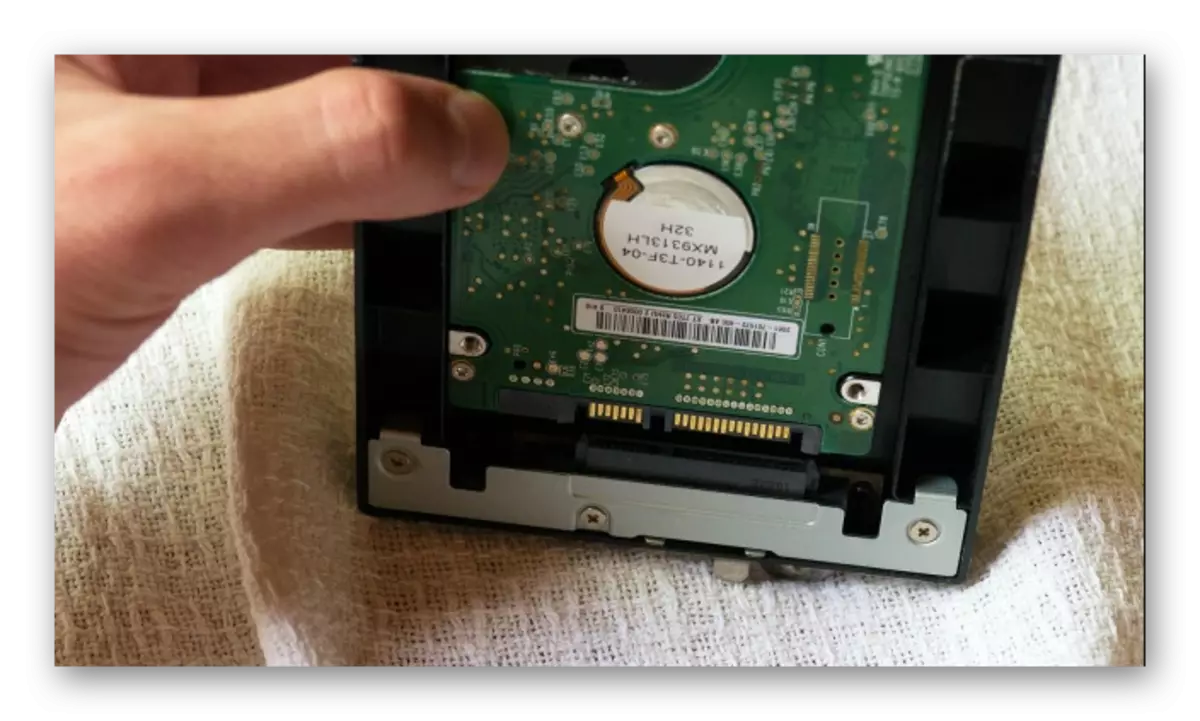
- දෘඩ තැටියට පසු පිහිටා ඇති පරිදි ඇඩැප්ටරයේ නම්, ඇඩැප්ටරයේ නම් ස්ට්රිත්රය ඇතුළු කරන්න. මෙමඟින් ධාවකය එය ඇතුළට සවි කිරීමට ඉඩ සලසයි.
- කට්ටලය ප්ලග් එකක් නම්, එය ස්ථාපනය කරන්න.
- එකලස් කිරීම අවසන් කර ඇත, ඇඩැප්ටරය ඩීවීඩී ඩ්රයිව් වෙනුවට ඩීවීඩී ඩ්රයිව් එකක් වෙනුවට ස්ථාපනය කර ලැප්ටොප් පරිගණකයේ පිටුපස කවරයේ ඉස්කුරුප්පු ඇණ සමඟ එය සුරක්ෂිත කළ හැකිය.
සමහර අවස්ථාවලදී, පැරණි HDD වෙනුවට එස්එස්ඩී ස්ථාපනය කළ පරිශීලකයින් ඩීවීඩී ඩ්රයිව් වෙනුවට BIOS සම්බන්ධිත දෘ hard තැටිය තුළ සොයාගත නොහැක. මෙය සමහර ලැප්ටොප් පරිගණකවල ලක්ෂණයකි, කෙසේ වෙතත්, මෙහෙයුම් පද්ධතිය ස්ථාපනය කිරීමෙන් පසු, ඇඩැප්ටරය හරහා අමාරු තැටියේ අවකාශය දෘශ්යමාන වේ.
ඔබේ ලැප්ටොප් පරිගණකයේ දෘඩ තැටි දෙකක් සවි කර ඇත්නම්, ඉහත තොරතුරු ඔබ ගැන සැලකිලිමත් නොවේ. දෘඩ තැටිය ආරම්භ කිරීමෙන් පසු දෘඩ තැටිය ආරම්භ කිරීමට අමතක නොකරන්න, එවිට එය "දැකීම".
වැඩිදුර කියවන්න: දෘ hard තැටිය ආරම්භ කරන්නේ කෙසේද?
